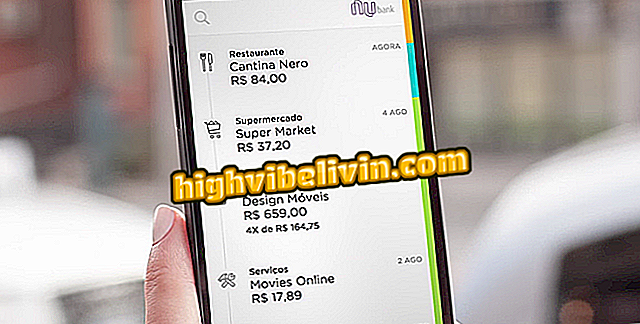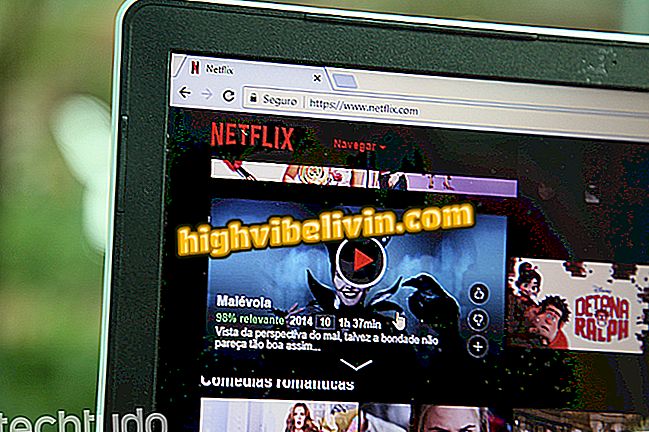Cómo incrustar calendarios y campos en Excel
Microsoft Excel 2016 ofrece una variedad de herramientas como complementos al programa. Los calendarios dinámicos, esquemas gráficos diferenciados, control de cambio de moneda, diccionario y otros recursos están disponibles de forma nativa y pueden dejar las plantillas más eficaces para cualquier tipo de trabajo.
Los complementos vinieron como un modo de reemplazar los embebidos en macro, deshabilitado en el software de hoja de cálculo de Microsoft Office. Compruebe, en el tutorial siguiente, cómo instalar y activar calendarios y campos en Excel con la tienda de complementos.
Diez trucos y consejos para dominar Excel

El paquete de consumibles de Microsoft Excel 2016 reemplaza muchas de las herramientas de macro
¿Quieres comprar celular, TV y otros productos con descuento? Conozca Comparar
Paso 1. Para acceder al paquete de complementos de Microsoft Excel, vaya a la pestaña "Insertar" y haga clic en el botón "Tienda";

En la pestaña "Insertar", apriete en "Tienda" para acceder a las herramientas disponibles
Paso 2. En la ventana de la tienda de complementos, hay docenas de herramientas para instalar y activar en su Excel. Como hay 5 calendarios diferentes, busque "Mini Calendar" en el cuadro de texto de búsquedas y haga clic en el icono de lupa;

Introduzca "Mini Calendar" en el cuadro de búsqueda y pulse el icono en forma de lupa
Paso 3. El "Mini Calendar and Date Picker" es el complemento oficial de Microsoft para integrar calendarios y relojes a las hojas de cálculo. Haga clic en el botón "Instalar" para descargar rápidamente el recurso;

Apriete "Instalar" para descargar el "Mini Calendar and Date Picker"
Paso 4. Después de instalar el complemento, se muestra en la hoja de cálculo. Para activar la función de calendario de la herramienta, seleccione una celda de la tabla y haga clic en la fecha del calendario para representarla inmediatamente;

Haga clic en una celda y seleccione la fecha en el "Mini Calendar and Date Picker"
Paso 5. También puede reproducir la hora con el "Mini Calendar and Date Picker". Seleccione un campo de la hoja de cálculo y haga clic en el botón con el formato de reloj para registrar la hora;

Haga clic en una celda y seleccione el icono que resalta para insertar la hora
Paso 6. Para insertar otros recursos ya instalados en Excel, acceda a los complementos instalados. Toque la pestaña "Insertar" y, a continuación, en el botón "Mis Complementos" para visualizar las herramientas integradas;

En la pestaña "Insertar", pulsa en "Mis Complementos" para ver y activar los recursos instalados en Excel
Paso 7. Algunos complementos, una vez instalados, ganan hasta atajos en la barra de herramientas. El "Diccionario de la Lengua Inglés", por ejemplo, tiene un botón en el "Inicio" y funciona como una barra de búsqueda integrada a Excel;

Algunos suplementos, como el "Diccionario de la Lengua Inglés", hacen accesos directos en la barra de herramientas
Listo. Disfrute de los consejos y optimice sus hojas de cálculo con el paquete de complementos de Excel.
Cómo transferir datos entre páginas en Excel? Ver en el foro del.

Cómo colocar marca de agua en hojas de cálculo de Microsoft Excel